Kā pārvērst RAR failu uz ZIP Windows

Vai jums ir RAR faili, kurus vēlaties pārvērst ZIP failos? Uzziniet, kā pārvērst RAR failu ZIP formātā.
Tehnoloģijas ir uz visiem laikiem mainījušas pasauli, kurā dzīvojam. Pilnīgi taisnība, vai ne? Ikdienas uzdevumu veikšana ar tehnoloģiju palīdzību ne tikai atvieglo, bet arī izklaidē. Un jo īpaši ar virtuālo palīgu, piemēram, Google Home un Amazon Alexa, palīdzību ir jautri, ja apkārt ir uzņēmums.
Mēs visi zinām par Google Nest Hub, vai ne? Nu, Google Nest Hub Max būtībā ir Google mājas virtuālā asistenta uzlabotā versija . Atšķirībā no Google Home, Google Nest Hub Max ir aprīkots ar 10 collu viedo displeju, kas ļauj skatīt visu informāciju vienā mirklī. Un arī iebūvēta kamera!

Attēla avots: The Verge
Google Nest Hub ekrānā varat skatīt savus ikdienas uzdevumu atjauninājumus, laikapstākļu atjauninājumus, atgādinājumus un svarīgus notikumus, ikdienas brauciena statusu un, iespējams, visu citu, ko varat iedomāties. Turklāt viena no galvenajām Google Nest hub piedāvātajām funkcijām ir tā, ka Google Nest Hub informācijas panelī varat pārraudzīt visas savas viedierīces, tostarp gaismas, kontaktdakšas, kameru, kafijas automātu, televizoru, durvju zvanu un visu viedo, kas jums ir pieejams jūsu mājā. Varat labāk kontrolēt savas viedās sadzīves tehnikas, jo Google Nest Hub vienpersoniski ļauj pārraudzīt visus sīkrīkus un ierīces vienā platformā.
Lasiet arī: 6 labākie Google palīga skaļruņi, ko var iegādāties par naudu
Tātad, ja jums ir paveicies iegūt šo intuitīvo sīkrīku vai ja plānojat to iegādāties tuvākajā laikā, šeit ir dažas lietas, ko izmēģināt pakalpojumā Google Nest Max, lai maksimāli izmantotu šo lielisko tehnoloģiju brīnumu.
Pārraidiet ziņojumu
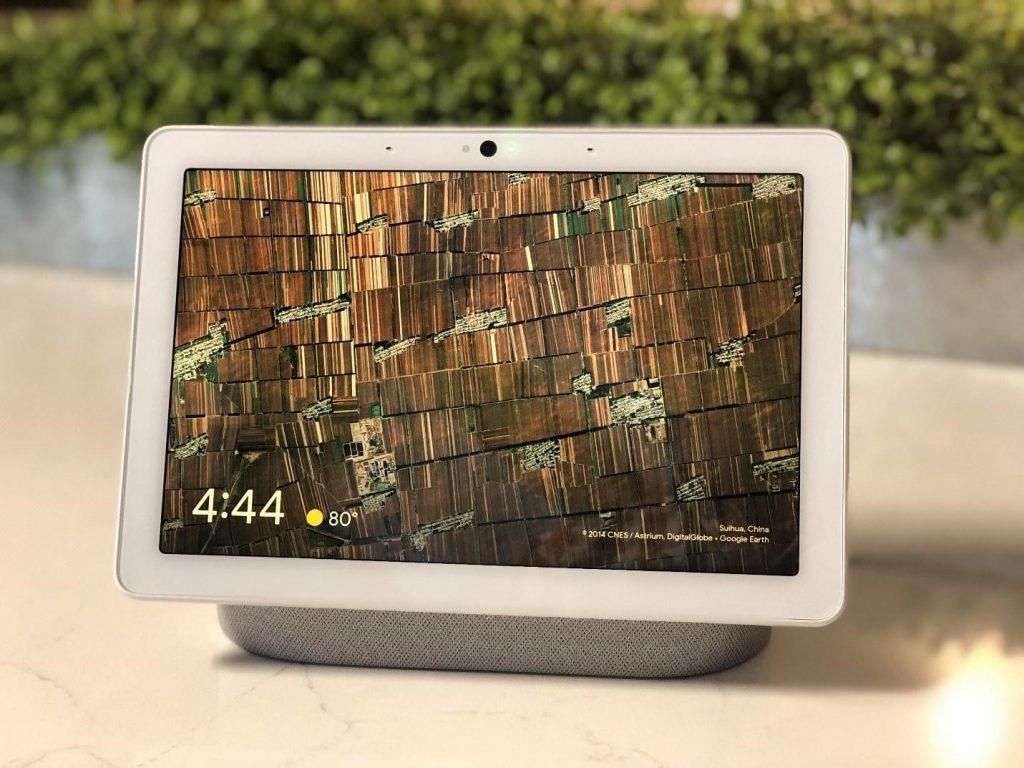
Attēla avots: CNET
Vai zinājāt, ka varat izmantot savu Google Nest Hub, lai pārraidītu ziņojumu citam ģimenes loceklim, piemēram, savam dzīvesbiedram, bērniem vai jebkuram viesim, kurš vienkārši sēž blakus istabā (jā, dažreiz mēs esam pārāk slinki, lai pieceltos). Protams tu vari! Varat izmantot savu Google Nest Hub ierīci, lai pārraidītu ziņojumu ikvienam, ja viņi atrodas pārāk tālu mājā vai, iespējams, atrodas citā telpā. Lūk, kas jums jādara.
Pārejiet uz sākuma skata lapu savā Google Nest Hub ierīcē, velkot uz leju pa ekrānu.
Pieskarieties ikonai “Apraides ziņojums”.
Ieraksti savu ziņu un viss!
Pārvaldīt EQ iestatījumus
Google Nest Hub ir ne tikai aprīkots ar viedo displeju, bet arī ar skaņas iespējām. Tāpat kā Google Home Nest Hub Max atbalsta izcilas skaņas kvalitātes un ļauj baudīt basu un izjust labāku vispārējo mūzikas pieredzi salīdzinājumā ar iepriekšējo variantu. Bet ne vienmēr mums patīk klausīties mūziku ar basa pastiprinātāju, vai ne? Dažreiz mēs vēlamies izbaudīt noskaņu arī ar maigām nomierinošām dziesmām. Tātad, lai pielāgotu EQ iestatījumus, viedtālrunī palaidiet lietotni Google Home un pieskarieties ierīces nosaukumam. Augšējā labajā stūrī pieskarieties pogai Ekvalaizeri iestatījumi. Tagad velciet skaņas joslu, lai pielāgotu basu līmeni atbilstoši savām dzirdes vēlmēm.
Lasiet arī: Google I/O: viss, kas jums jāzina
Iestatiet Ambient
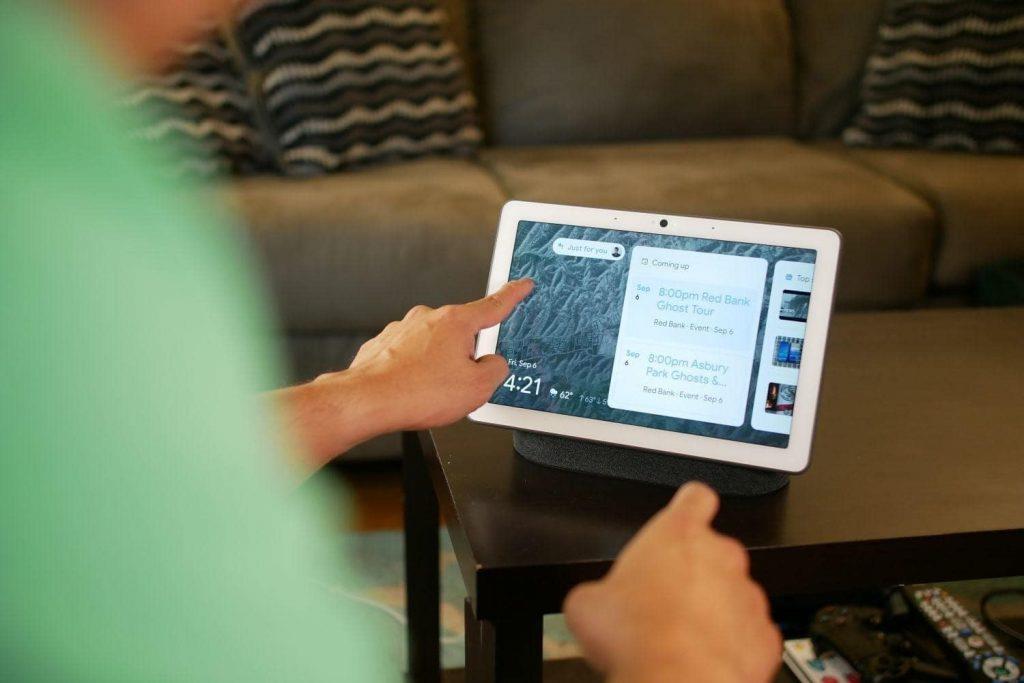
Attēla avots: Digital Trends
Google Nest Hub ir viena no labākajām ierīcēm, kas palīdz iestatīt pareizo vidi jūsu videi. Tā kā Google Home Nest Hub ir aprīkots ar viedo displeju un gaismas sensoriem, tas nodrošina, ka displeja spilgtums ir labi pielāgots videi. Tas lieliski iekļausies jūsu mājas vidē un interjerā.
Sūtiet video ziņas
Google Nest Hub Max ir aprīkots ar iebūvētu kameru, lai jūs varētu to maksimāli izmantot, lai sazinātos ar saviem mīļajiem. Tātad, tā vietā, lai piezvanītu viņiem, kāpēc gan nepārsteigt savus draugus vai ģimenes locekļus, nosūtot ātru video ziņojumu , vai ne? Lūk, kas jums jādara.
Attēla avots: Variety
Sakiet “Hey Google, send a video message to [Contact name]”.
Ierakstiet savu ātro video ziņojumu, taču pārliecinieties, ka tas iekļaujas 30 sekunžu laika posmā. Un tas arī viss!
Sekojiet līdzi savām mājām
Paldies uzņēmumam Google par kameras iekļaušanu Nest Hub ierīcē. Tāpēc tagad pat tad, ja atrodaties prom no mājas, varat sekot līdzi mājām, izmantojot lietotni Google Home. Jūs varat redzēt, ko jūsu bērni dara, kamēr esat prom, un sekot viņiem līdzi, lai pārliecinātos, ka viņiem klājas labi.
Attēla avots: The Daily Dot
Lai to izdarītu, viedtālrunī palaidiet lietotni Google Home.
Apakšējā kreisajā stūrī pieskarieties pogai “Skatīt Nest Cam”.
Un jūs zināt, kas ir labāk? Varat arī nosūtīt ziņojumu un uzsākt divvirzienu sarunu, izmantojot savu Nest Hub Max ierīci. Tāpēc nākamreiz, kad esat prom, neaizmirstiet sasveicināties ar saviem bērniem!
Tāpat neaizmirstiet apskatīt 7 brīnišķīgas lietas, kuras varat izmēģināt Google Nest Hub ierīcē .
Ko jūs domājat par Google jaunāko viedo displeju Nest Hub Max? Google Nest Hub Max ir izcila ierīce, kas var padarīt jūsu viedās mājas pieredzi vēl bagātīgāku un izklaidējošāku. Šīs bija dažas lietas, ko izmēģināt Google Nest Hub Max, lai maksimāli izmantotu 10 collu viedo displeju.
Vai jums ir RAR faili, kurus vēlaties pārvērst ZIP failos? Uzziniet, kā pārvērst RAR failu ZIP formātā.
Atklājiet, kā labot OneDrive kļūdas kodu 0x8004de88, lai varētu atjaunot savu mākoņu krātuvi.
Spotify var būt traucējošs, ja tas automātiski atveras katru reizi, kad jūs sākat datoru. Atspējojiet automātisko palaišanu, izmantojot šos soļus.
Saglabājiet kešu iztīrītu savā Google Chrome tīmekļa pārlūkā, sekojot šiem soļiem.
Microsoft Teams pašlaik neatbalsta jūsu tikšanās un zvanus kastēšanai uz TV dabiski. Bet jūs varat izmantot ekrāna atspoguļošanas lietotni.
Vai domājat, kā integrēt ChatGPT Microsoft Word? Šis ceļvedis parāda, kā to izdarīt ar ChatGPT for Word papildinājumu 3 vienkāršos soļos.
Šajā pamācībā mēs parādām, kā mainīt noklusējuma tālummaiņas iestatījumu Adobe Reader.
Šeit atradīsit detalizētas instrukcijas, kā mainīt lietotāja aģentu virkni Apple Safari pārlūkprogrammā MacOS.
Vai bieži redzat paziņojumu "Atvainojiet, mēs nevarējām savienoties" MS Teams? Izmēģiniet šos problēmu novēršanas padomus, lai tagad atbrīvotos no šīs problēmas!
Ja meklējat atsvaidzinošu alternatīvu tradicionālajai ekrānām, Samsung Galaxy S23 Ultra piedāvā lielisku risinājumu. Ar







